- Ένας σταθμός σύνδεσης παρέχει έναν τρόπο σύνδεσης μιας φορητής συσκευής όπως ο υπολογιστής σας σε κοινά περιφερειακά στον υπολογιστή. Είναι επίσης γνωστό ως dock ή port replicator.
- Εάν θέλετε να συνδέσετε τον φορητό υπολογιστή σας σε μια εξωτερική οθόνη, χρειάζεστε βάση σύνδεσης ή USB-C.
- Τα Windows 11 μπορεί να αποτύχουν να εντοπίσουν μια δεύτερη οθόνη λόγω απλών ζητημάτων όπως σφάλματα, σκόνη ή λανθασμένη σύνδεση καλωδίου, μεταξύ άλλων λόγων.
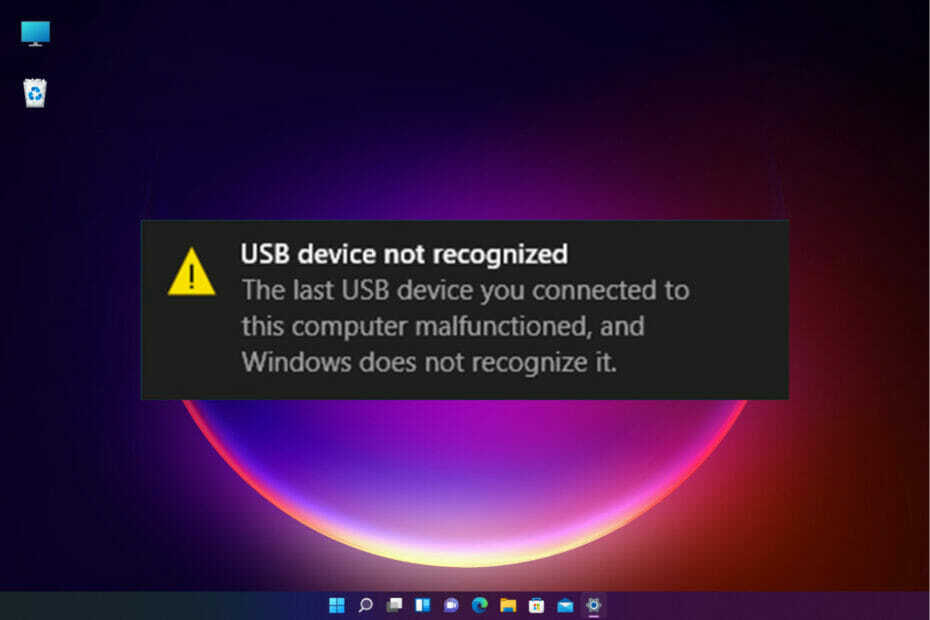
ΧΕΓΚΑΤΑΣΤΑΣΗ ΚΑΝΟΝΤΑΣ ΚΛΙΚ ΣΤΟ ΑΡΧΕΙΟ ΛΗΨΗΣ
Αυτό το λογισμικό θα επιδιορθώσει κοινά σφάλματα υπολογιστή, θα σας προστατεύσει από απώλεια αρχείων, κακόβουλο λογισμικό, αποτυχία υλικού και θα βελτιστοποιήσει τον υπολογιστή σας για μέγιστη απόδοση. Διορθώστε προβλήματα υπολογιστή και αφαιρέστε τους ιούς τώρα με 3 εύκολα βήματα:
- Κατεβάστε το Restoro PC Repair Tool που συνοδεύεται από πατενταρισμένες τεχνολογίες (διαθέσιμο δίπλωμα ευρεσιτεχνίας εδώ).
- Κάντε κλικ Εναρξη σάρωσης για να βρείτε ζητήματα των Windows που θα μπορούσαν να προκαλούν προβλήματα στον υπολογιστή.
- Κάντε κλικ Φτιάξ'τα όλα για να διορθώσετε ζητήματα που επηρεάζουν την ασφάλεια και την απόδοση του υπολογιστή σας
- Το Restoro έχει ληφθεί από 0 αναγνώστες αυτόν τον μήνα.
Σε ορισμένους χρήστες αρέσει η ρύθμιση πολλαπλών οθονών με έως και τρεις οθόνες. Μια βάση σύνδεσης σάς επιτρέπει να μετατρέψετε τον φορητό υπολογιστή σας σε επιτραπέζιο υπολογιστή. Το σύστημά σας συνδέεται ταυτόχρονα με εκτυπωτή, οθόνη, μονάδες αντιγράφων ασφαλείας, ποντίκι, χώρο αποθήκευσης, τοπικό δίκτυο και ποντίκι.
Μπορείτε να αντιμετωπίσετε προβλήματα σύνδεσης κατά την αναβάθμιση σε Windows 11 ή όταν συνδέεστε στη δεύτερη οθόνη.
Τα κύρια ζητήματα με αυτό το πρόβλημα είναι η ανάλυση οθόνης, η εμφάνιση της οθόνης, η φόρτιση, η σύνδεση και ο ήχος. Πολλοί χρήστες έχουν αναφέρει διαφορετικά συγκεκριμένα προβλήματα.
Ίσως αναρωτιέστε γιατί αντιμετωπίζετε προβλήματα με τη βάση σύνδεσης και πώς να τα διορθώσετε. Λοιπόν, αυτό το άρθρο θα σας δώσει απαντήσεις σε αυτές τις ερωτήσεις και θα λύσει όλη την ενόχλησή σας κατά τη σύνδεση. Ας αρχίσουμε.
Γιατί τα Windows 11 αποτυγχάνουν να εντοπίσουν τη θέση σύνδεσης;
Διάφορα πράγματα μπορούν να προκαλέσουν προβλήματα με τον σταθμό σύνδεσης στα Windows 11. Για παράδειγμα, η σκόνη και τα σωματίδια στο σύστημα, στις εξωτερικές συσκευές και στον ίδιο τον υπολογιστή συχνά οδηγούν σε προβλήματα σύνδεσης.
Μερικές φορές, ένα απλό πρόβλημα μπορεί να είναι η αιτία που μπορεί να επιλυθεί με απλή επανεκκίνηση του συστήματός σας, αποσύνδεση και σύνδεση των καλωδίων σας ή απλά χρειάζεται να αγοράστε τον καλύτερο σταθμό σύνδεσης για υπολογιστές με Windows.
Μια δεύτερη οθόνη που δεν είναι συνδεδεμένη στο ρεύμα ή κακή σύνδεση καλωδίου θα επηρεάσει το dock σας και δεν θα λειτουργήσει.
Τυχαία σφάλματα, ρυθμίσεις στον υπολογιστή σας ή προβλήματα με την οθόνη σας μπορεί να προκαλέσουν προβλήματα εντοπισμού στον υπολογιστή σας με Windows 11.
Τι μπορώ να κάνω εάν τα Windows 11 δεν εντοπίζουν τη θέση σύνδεσης;
1. Κάντε επανεκκίνηση του υπολογιστή σας
Όπως αναφέραμε προηγουμένως, εάν τα Windows 11 δεν εντοπίζουν τον σταθμό σύνδεσης, αυτό μπορεί να προκληθεί από προσωρινά σφάλματα.
Αυτό το ζήτημα μπορεί να διορθωθεί με επανεκκίνηση του συστήματός σας. Είναι ένας γενικός κανόνας για απλά προβλήματα σε οποιοδήποτε σύστημα που απενεργοποιείς και μετά ανοίγεις και βλέπεις αν έχει λυθεί το πρόβλημα.
Εάν το πρόβλημα δεν επιλυθεί, μπορεί να αντιμετωπίζετε ένα πιο περίπλοκο πρόβλημα που απαιτεί περισσότερες δεξιότητες και χρόνο.
2. Επανεγκαταστήστε το πρόγραμμα οδήγησης γραφικών
- Τύπος διαχειριστή της συσκευής στο πλαίσιο αναζήτησης και πατήστε Εισαγω.

- Κάντε διπλό κλικ Προσαρμογείς οθόνης. Αυτό θα ανοίξει τη λίστα καρτών γραφικών στο σύστημά σας.
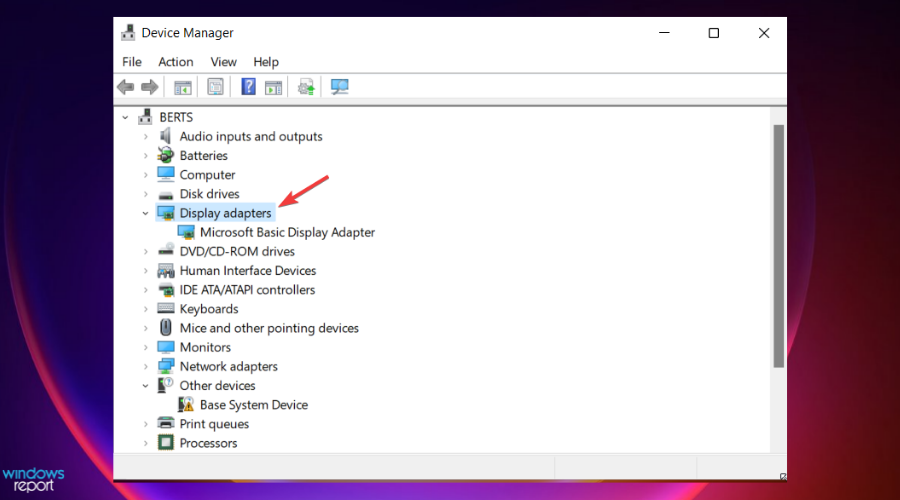
- Κάντε δεξί κλικ σε κάθε κάρτα γραφικών και επιλέξτε Απεγκατάσταση συσκευής. Αυτό θα απεγκαταστήσει τα προγράμματα οδήγησης γραφικών.

- Κάντε επανεκκίνηση του υπολογιστή σας.
- Ανοιξε Διαχειριστή της συσκευής χρησιμοποιώντας το βήμα 1. Χτύπα το Καρτέλα δράσης και κάντε κλικ στο Σάρωση για αλλαγές υλικού. Αυτό θα εγκαταστήσει ξανά τα προγράμματα οδήγησης γραφικών στον υπολογιστή σας.
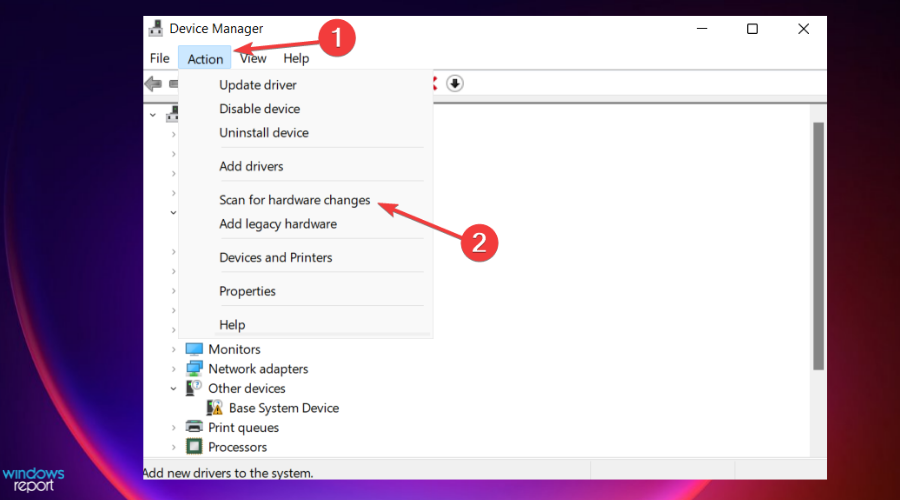
3. Αφαιρέστε τη βάση και συνδέστε την ξανά
- Τύπος Windows πλήκτρο + Εγώ να ανοίξει το Ρυθμίσεις και επιλέξτε Bluetooth και συσκευές.
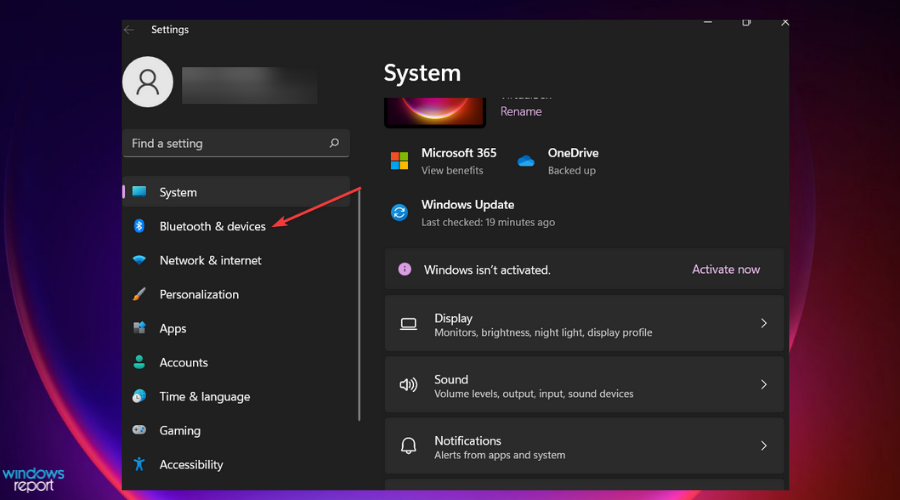
- Κάντε κλικ στο συσκευές.

- Κάτω από Ασύρματες οθόνες και αποβάθρες, επιλέξτε το Περισσότερες επιλογές καρτέλα, η οποία βρίσκεται στις τρεις κάθετες κουκκίδες δίπλα στη βάση σύνδεσης, τον προσαρμογέα ή την ασύρματη οθόνη που θέλετε να αποσυνδέσετε. Επιλέγω Αφαίρεση της συσκευής.

- Κάντε κλικ στο Ναί για να επιβεβαιώσετε την ενέργεια.
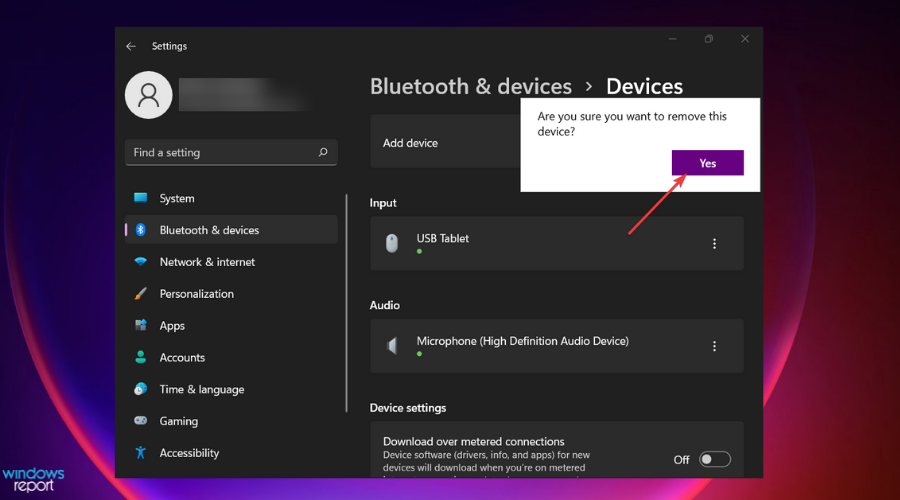
- Συνδέστε ξανά τη συσκευή σας και δείτε αν λειτουργεί.
4. Ελέγξτε την οθόνη σας
Ο έλεγχος της δεύτερης οθόνης στην οποία θέλετε να συνδεθείτε είναι επίσης σημαντικός. Αρχικά, εφαρμόστε απλές διαδικασίες όπως η σύνδεση της οθόνης στο ρεύμα.
Η σύνδεση με το καλώδιο είναι πολύ σημαντική για τη βάση σύνδεσης. Τα καλώδια που χρησιμοποιούνται συνήθως είναι VGA, USB Type-C, HDMI, κ.λπ. Επαληθεύστε τη σύνδεση στην οθόνη και τον υπολογιστή σας και δείτε εάν λειτουργεί.
Εάν η οθόνη του υπολογιστή σας έχει διαφορετικές θύρες σύνδεσης, πρέπει να αλλάξετε το καλώδιο σε άλλη θύρα. Για παράδειγμα, ορισμένα συστήματα και οθόνες έχουν δύο θύρες HDMI. Ίσως σκεφτείτε να αλλάξετε το καλώδιο HDMI από τη μια θύρα στην άλλη στην οθόνη ή στο φορητό υπολογιστή.
5. Ενημερώστε το πρόγραμμα οδήγησης γραφικών σας
- Τύπος διαχειριστή της συσκευής στο Αναζήτηση κουτί και πατήστε Εισαγω.

- Στο Διαχειριστή της συσκευής, κάντε διπλό κλικ Προσαρμογείς οθόνης. Αυτό θα ανοίξει μια λίστα με όλα τα γραφικά στον υπολογιστή σας.

- Κάντε δεξί κλικ σε κάθε κάρτα γραφικών στη λίστα και επιλέξτε Ενημέρωση προγράμματος οδήγησης.

- Μόλις ενημερώσετε όλα στο βήμα 3, επανεκκινήστε τον υπολογιστή σας.
Η μη αυτόματη ενημέρωση του προγράμματος οδήγησης μπορεί να είναι χρονοβόρα. Γι' αυτό προτείνουμε ένα ειδικό εργαλείο όπως π.χ DriverFix καθώς θα σαρώσει τον Ιστό για την πιο πρόσφατη έκδοση και θα εγκαταστήσει τις κατάλληλες ενημερώσεις για κάθε πρόγραμμα οδήγησης στο σύστημά σας.
Μπορώ να χρησιμοποιήσω μια βάση σύνδεσης για την επιφάνεια εργασίας;
Εάν θέλετε να χρησιμοποιήσετε μια βάση σύνδεσης για έναν επιτραπέζιο υπολογιστή, είναι σχεδόν η ίδια διαδικασία με αυτήν που χρησιμοποιείτε όταν χρησιμοποιείτε φορητό υπολογιστή.
Ωστόσο, ίσως χρειαστεί να εξετάσετε κάποια άλλα πράγματα. Για παράδειγμα, θα πρέπει να σκεφτείτε να τοποθετήσετε τη βάση σύνδεσης στο γραφείο του υπολογιστή σας.
Οι επιτραπέζιοι υπολογιστές έχουν πολλαπλές θύρες, καθιστώντας τους σταθμούς σύνδεσης λιγότερο περιττούς. Ωστόσο, ορισμένοι χρήστες ξεφεύγουν από αυτό αποκτώντας απλούς προσαρμογείς για να αποκτήσουν τις επιπλέον θύρες που χρειάζονται.
Οι χρήστες ανέφεραν ότι οι παραπάνω επιδιορθώσεις λειτούργησαν για να επιλύσουν το πρόβλημα της μη ανίχνευσης του σταθμού σύνδεσης από τα Windows 11.
Ωστόσο, εάν οι επιδιορθώσεις δεν λειτούργησαν για την περίπτωσή σας, μπορεί να αντιμετωπίζετε ένα σημαντικό τεχνικό πρόβλημα που χρειάζεται τεχνικό. Μην διστάσεις να μάθετε περισσότερα σχετικά με ζητήματα σταθμών σύνδεσης στα Windows 11.
Θα θέλαμε να μάθουμε ποια λύση λειτούργησε για εσάς στην ενότητα σχολίων μας.


